Pytanie
Problem: Jak znaleźć hasło Wifi w systemie Windows 10?
Wcześniej łączyłem się z Wi-Fi, ale zapomniałem hasła. Czy jest jakiś sposób na sprawdzenie hasła Wi-Fi obecnego lub już nawiązanego w systemie Windows 10? Z góry dziękuję!
Rozwiązany Odpowiedź

Jeśli chcesz połączyć się z siecią Wi-Fi, musisz wprowadzić hasło, które jest również znane jako klucz bezpieczeństwa sieci Wifi
[1]. Zwykle routery domowe wyświetlają go z tyłu. Miej świadomość, że możesz to szybko zmienić i spersonalizować zgodnie ze swoimi potrzebami.Możesz sprawdzić hasło Wifi i zmienić je, modyfikując router sieci bezprzewodowej[2] konfiguracji poprzez dostęp do strony konfiguracyjnej. Niezależnie od tego, czy jesteś użytkownikiem systemu Windows 10, czy Windows 7, nie ma znaczenia, ponieważ możesz dowiedzieć się, jak zmienić hasło Wifi, niezależnie od tego, jaki system operacyjny jest uruchomiony na komputerze.
Jeśli jednak nie jesteś właścicielem routera, możesz nie być w stanie sprawdzić lub zmienić go zgodnie z własnymi preferencjami. Na szczęście istnieje sposób, jak zobaczyć hasło Wifi, patrząc na wcześniej wprowadzone hasło w konfiguracji sieci. Metoda ta pozwala na sprawdzenie klucza bezpieczeństwa sieci Wi-fi aktywnego połączenia lub tych, które zostały nawiązane wcześniej.
Poniżej znajdziesz wskazówki, jak sprawdzić hasło Wifi w systemie Windows 10. Istnieje jednak wiele sposobów na wykonanie tego zadania. Dlatego możesz wybrać ten, który najbardziej Ci odpowiada. Jeśli nadal masz problemy ze znalezieniem hasła do Wi-Fi, zawsze możesz skontaktować się z naszym działem pomocy w celu uzyskania bezpośredniej pomocy.
Wyjaśnienie, jak znaleźć hasło Wifi w systemie Windows 10
Aby przywrócić maksymalną wydajność komputera, musisz kupić licencjonowaną wersję Reimage Reimage naprawa oprogramowania.
Według ekspertów niektórzy użytkownicy mogą mieć problemy z oszczędzaniem Wifi[3] hasła, ponieważ ich komputery są zainfekowane potencjalnie niechcianymi programami, które zakłócają normalną aktywność komputera. Dlatego zaleca się przeskanowanie urządzenia profesjonalnym narzędziem do optymalizacji systemu, takim jak ReimagePralka Mac X9.
Metoda 1. Znajdź/zmień hasło Wifi na stronie routera
Aby przywrócić maksymalną wydajność komputera, musisz kupić licencjonowaną wersję Reimage Reimage naprawa oprogramowania.
- Otwórz wiersz polecenia;
- Rodzaj ipconfig i naciśnij Enter;
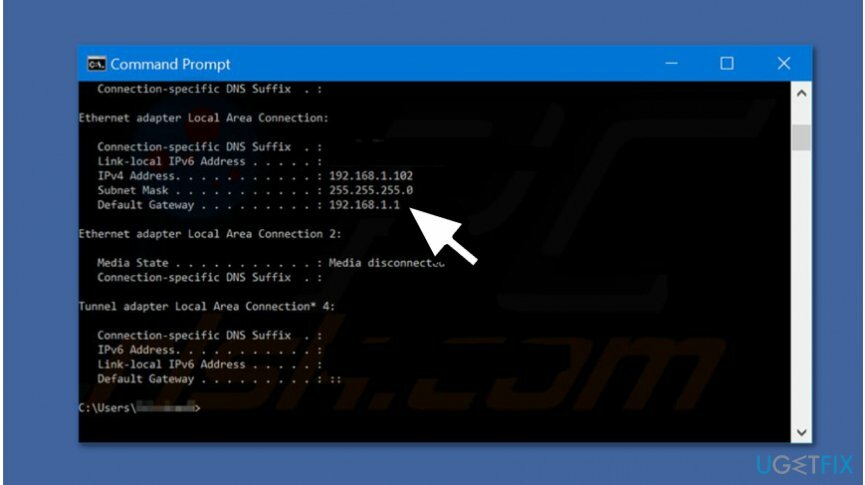
- Skopiuj adres IP wyświetlany jako brama domyślna;
- Prześlij adres IP w przeglądarce i naciśnij Enter.
Zostaniesz poproszony o podanie nazwy użytkownika i hasła. Jeśli dane logowania nie zostały zmienione z domyślnych, możesz je znaleźć w dokumentacji routera. W przeciwnym razie należy zresetować router (zwykle przytrzymując przycisk resetowania przez około 10 sekund), a domyślne dane logowania wskazane w dokumentacji powinny ponownie stać się ważne.
Metoda 2. Sprawdź hasło Wifi w systemie Windows 10 w ustawieniach sieci i Internetu
Aby przywrócić maksymalną wydajność komputera, musisz kupić licencjonowaną wersję Reimage Reimage naprawa oprogramowania.
- Przejdź do Start i kliknij Ustawienia;
- Wybierz Sieć i Internet;
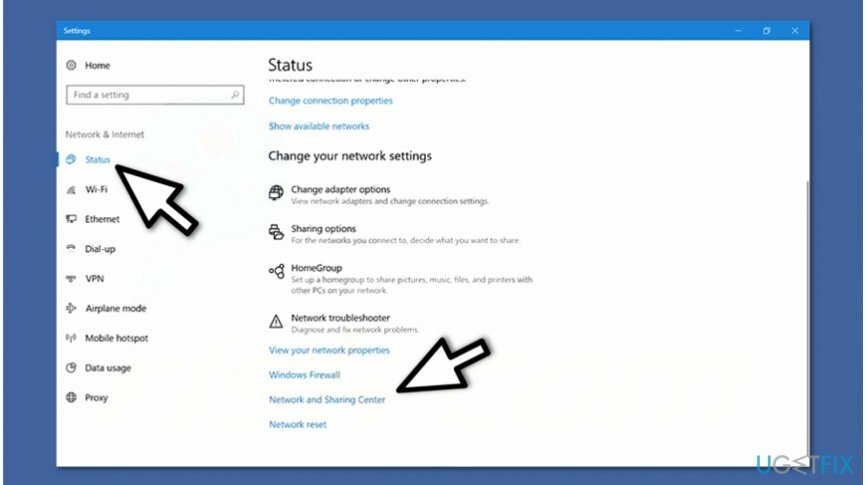
- W lewym okienku kliknij Status i naciśnij Centrum sieci i udostępniania;
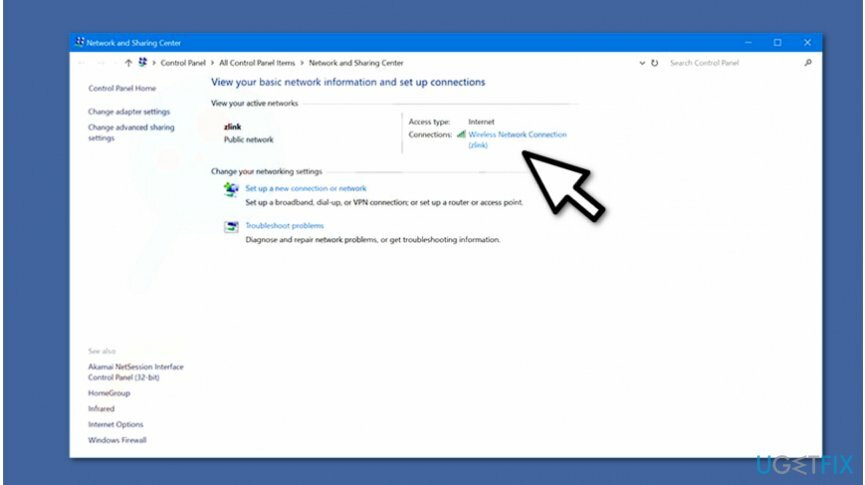
- Kliknij Połączenie sieci bezprzewodowej i wybierz Właściwości sieci bezprzewodowej;
- Przejdź do zakładki Bezpieczeństwo i zaznacz pole wyboru Pokaż znaki.
Metoda 3. Znajdź hasło Wifi do poprzednio podłączonej sieci w systemie Windows 10
Aby przywrócić maksymalną wydajność komputera, musisz kupić licencjonowaną wersję Reimage Reimage naprawa oprogramowania.
- Otwórz wiersz polecenia;
- Rodzaj netsh wlan pokaż profile i naciśnij Enter;
- Znajdź interesujący Cię profil i skopiuj jego nazwę;
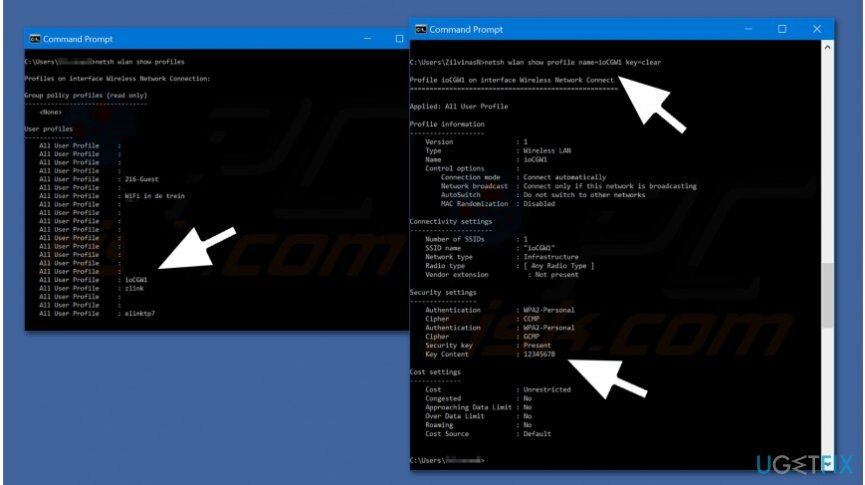
- Rodzaj netsh wlan pokaż nazwę profilu = nazwa profilu klucz = wyczyść gdzie „nazwa profilu” to nazwa, którą jesteś zainteresowany i ponownie naciśnij Enter;
- Hasło będzie wyświetlane jako treść kluczowa.
Zoptymalizuj swój system i spraw, aby działał wydajniej
Zoptymalizuj swój system już teraz! Jeśli nie chcesz ręcznie sprawdzać komputera i nie możesz znaleźć problemów, które go spowalniają, możesz skorzystać z oprogramowania optymalizacyjnego wymienionego poniżej. Wszystkie te rozwiązania zostały przetestowane przez zespół ugetfix.com, aby mieć pewność, że pomagają ulepszać system. Aby zoptymalizować komputer jednym kliknięciem, wybierz jedno z tych narzędzi:
Oferta
Zrób to teraz!
Ściągnijoptymalizator komputerowySzczęście
Gwarancja
Zrób to teraz!
Ściągnijoptymalizator komputerowySzczęście
Gwarancja
Jeśli nie jesteś zadowolony z Reimage i uważasz, że nie poprawił on twojego komputera, skontaktuj się z nami! Prosimy o podanie wszystkich szczegółów związanych z Twoim problemem.
Ten opatentowany proces naprawy wykorzystuje bazę danych zawierającą 25 milionów komponentów, które mogą zastąpić każdy uszkodzony lub brakujący plik na komputerze użytkownika.
Aby naprawić uszkodzony system, musisz zakupić licencjonowaną wersję Reimage narzędzie do usuwania złośliwego oprogramowania.

Zapobiegaj śledzeniu Cię przez strony internetowe, dostawcę usług internetowych i inne podmioty
Aby pozostać całkowicie anonimowym i zapobiec dostawcy usług internetowych i rząd przed szpiegostwem na ciebie powinieneś zatrudnić Prywatny dostęp do Internetu VPN. Umożliwi Ci łączenie się z Internetem przy zachowaniu całkowitej anonimowości poprzez szyfrowanie wszystkich informacji, zapobiega śledzeniu, reklamom, a także złośliwym treściom. Co najważniejsze, powstrzymasz nielegalną działalność inwigilacyjną, którą NSA i inne instytucje rządowe prowadzą za twoimi plecami.
Szybko odzyskaj utracone pliki
Nieprzewidziane okoliczności mogą się zdarzyć w dowolnym momencie podczas korzystania z komputera: może on wyłączyć się z powodu przerwy w zasilaniu, a Może wystąpić niebieski ekran śmierci (BSoD) lub losowe aktualizacje systemu Windows mogą spowodować komputer, gdy wyjedziesz na kilka minuty. W rezultacie Twoje zadania domowe, ważne dokumenty i inne dane mogą zostać utracone. Do zdrowieć utracone pliki, możesz użyć Odzyskiwanie danych Pro – przeszukuje kopie plików, które są nadal dostępne na dysku twardym i szybko je pobiera.
migawka
